苹果手机怎么设置双卡短信 苹果双卡手机如何发短信
苹果手机已经推出了支持双卡双待功能的机型,让用户能够同时使用两个手机号码,对于一些用户来说,设置双卡短信功能可能还有些困惑。苹果双卡手机如何发送短信呢?本文将为大家详细介绍苹果手机设置双卡短信的方法和步骤,帮助大家更好地利用双卡功能,方便快捷地发送短信。
苹果双卡手机如何发短信
1、在苹果xr手机的桌面找到并且点击【拨号】图标。
2、点击底部菜单栏的【通讯录】。
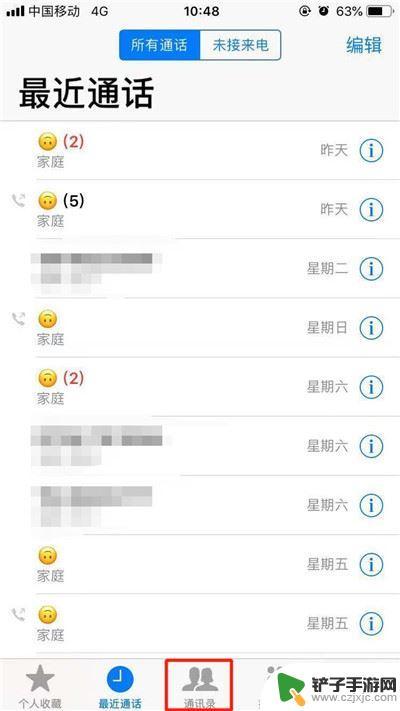
3、然后找到想要拨打电话的联系人,比如“ba”,点击该联系人。

4、进入联系人详情页面之后,点击联系人名字底下的【主号】,如图所示。
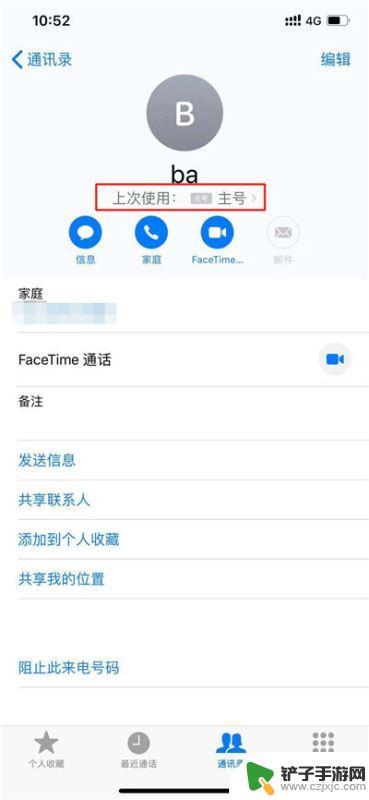
5、然后我们就可以看到手机里的【主号】和副号选项,点击【副号】然后选择【完成】,然后选择【短信】发送给该联系人即可。

注意:下次想要用主号发送短信,还是要重复上面几个步骤,设置成主号发送短信,这点还是比较麻烦的。
相关问题汇总:
1、哪些iPhone支持双卡双待?
在中国内地、香港特别行政区和澳门特别行政区,iPhone XS Max 和 iPhone XR 支持通过两张 nano-SIM 卡来使用双卡功能。
iPhone XR 支持通过eSIM实现双卡功能。
上述机型需装有 iOS 12.1及以上系统。
2、如何更改用于蜂窝移动数据的号码?
1)前往“设置”>“蜂窝移动网络”。
2)轻点“蜂窝移动数据”。
3)轻点你想用于蜂窝移动数据的号码。
不管使用卡 1 还是卡 2,想一边上网一边讲电话都没问题,只要开启“切换蜂窝移动数据”功能就行。需要注意的是,如果你打开了“切换蜂窝移动数据”。通过只设定为“默认语音号码”的号码进行语音通话时,这个号码会自动切换为同时使用语音的蜂窝移动数据。如果你当前正在使用数据漫游功能,则这个蜂窝移动数据切换功能将不起作用。
3、选择如何使用您的两个号码
将“主号”用作默认号码:如果您选择这个选项,则“主号”会被用作语音、短信、数据、iMessage信息和FaceTime通话的默认号码。“副号”只能用于语音和短信。
将“副号”用作默认号码:如果您选择这个选项,则“副号”会被用作语音、短信、数据、iMessage信息和FaceTime通话的默认号码。“主号”只能用于语音和短信。
将“副号”仅用于蜂窝移动数据:如果您出国旅行,并且希望将“主号”用于语音、短信、iMessage信息和FaceTime通话。则您可以选择这个选项。这个选项可以让您将“副号”用于数据。
4、管理蜂窝移动网络设置
要为您的两个号码分别更改蜂窝移动网络设置,请按照以下步骤操作:
前往“设置”>“蜂窝移动网络”。
轻点您要更改的号码。
轻点每一个选项,并照常进行设置。
5、让您的iPhone记住要使用哪一个号码
当您向某个联系人拨打电话时,并不需要每一次都选择要使用哪一个号码。默认情况下,您的iPhone会使用您上一次向这个联系人拨打电话时使用的号码。如果您从来没有向这个联系人拨打过电话,则您的iPhone会使用您的默认号码。您也可以为某个联系人指定一个号码。请按照以下步骤操作:
轻点这个联系人。
轻点“首选蜂窝移动号码”。
轻点您想用于这个联系人的号码。
iPhone XS max双卡的标签怎么修改?
iPhone XS max双卡怎么判断哪张卡收到的短信?
以上就是苹果手机如何设置双卡短信的全部内容,若有遇到这种问题的朋友们,不妨按照以上方法来解决,希望对大家有所帮助。














